MFC-L9670CDN
常见问题解答与故障排除 |
设备后部卡纸
如果设备操作面板或状态监控器显示设备背面卡纸 (后部卡纸),请执行以下操作:
此处包含与设备背面卡纸相关的所有零部件的打开和关闭步骤。根据卡纸情况,本设备会在液晶显示屏上显示您需要打开哪些零部件才能清除卡纸。
请遵循液晶显示屏上的提示清除卡纸。
- 使设备保持开启状态并等待 10 分钟左右,以使内部风扇冷却设备内的烫热部件。
- 打开后盖。
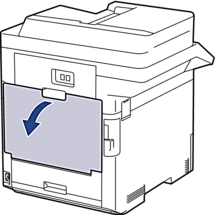
- 朝您的方向拉动左右两侧标记有 "1" 字样的滑块,以松开定影单元盖。
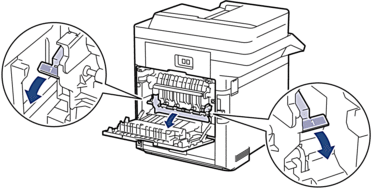
- 警告
- 高温
设备内部的零件温度会非常高。请等待设备冷却后再触摸内部零件。

- 双手轻轻地将卡住的纸张从设备中拉出。

- 朝您的方向拉动左右两侧标记有 "2" 字样的滑块,以松开后盖 2。(仅限特定型号)

- 警告
- 高温
设备内部的零件温度会非常高。请等待设备冷却后再触摸内部零件。

- 双手轻轻地将卡住的纸张从设备中拉出。(仅限特定型号)

- 合上盖板 2。确保左右两侧标记有 "2" 字样的滑块均锁定到位。(仅限特定型号)

- 合上定影单元盖。确保左右两侧标记有 "1" 字样的滑块均锁定到位。

- 合上后盖,直到其锁定在关闭位置。
内容反馈
请在下方提供您的反馈,帮助我们改进支持服务。
